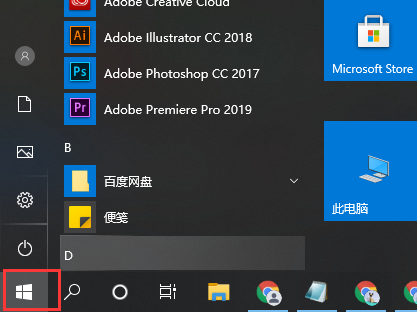很多朋友都遇到过win10系统还原失败的问题,那么我们该如何摆脱它呢?一些用户会采用win10自带的重置功能来解决,但是如果重置失败,又该怎么办呢?别担心,下面我们来看看win10系统还原失败的解决方法。
工具/原料:
系统版本:windows10系统
品牌型号:华硕A豆13
进入win10修复系统内恢复系统的方法步骤:
1、按下电脑的开机键,出现win10徽标界面时按下电源键强制关机,重复三次后出现电脑自动修复界面,继续点击高级选项进入。
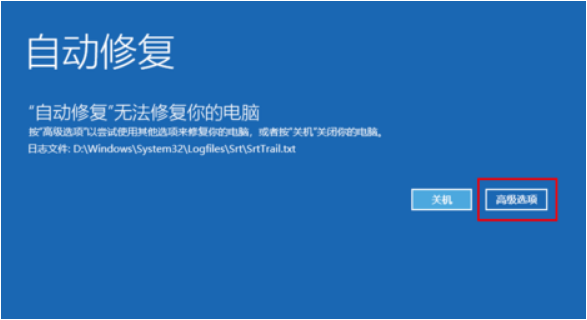
演示小米笔记本pro重装win10系统教程
目前有不少网友使用小米笔记本pro,使用的人多了难免会遇到一些系统故障问题,因此有些网友想要通过u盘重装win10系统修复.那么如何重装win10呢?下面小编教下大家小米笔记本pro重装win10系统教程.
2、选择疑难解答进入。
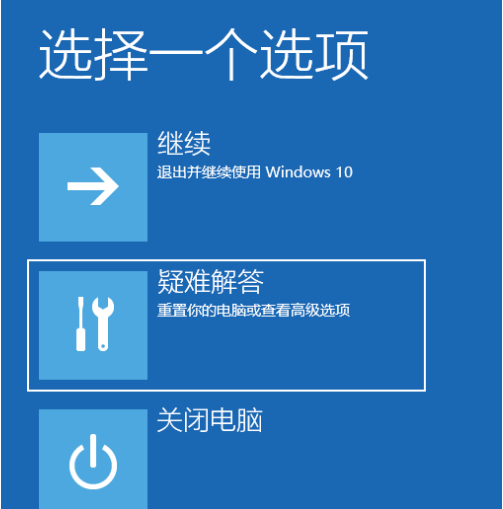
3、选择高级选项进入。
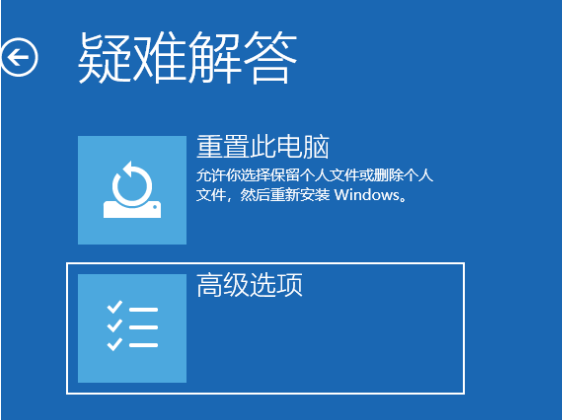
4、这时就可以使用启动修复尝试修复系统问题,如果之前的win10系统系统有备份系统的话,那就可以点击系统还原,还原到备份点的系统状态。
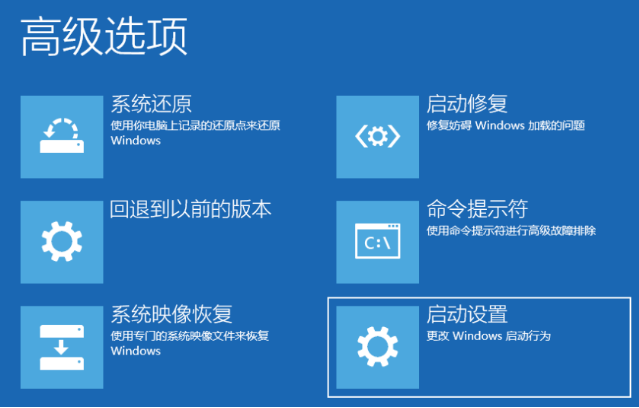
总结:
以上就是win10系统还原失败的解决方法啦,通过进入到win10系统的启动修复系统内,找到合适的功能比如系统修复,系统还原等解决故障,希望能帮助到大家。
以上就是电脑技术教程《win10系统还原失败的解决方法》的全部内容,由下载火资源网整理发布,关注我们每日分享Win12、win11、win10、win7、Win XP等系统使用技巧!电脑一键装机详细图文教程
现在市面上出现了很多一键装机工具,无需电脑基础,鼠标点击几下即可完成系统的安装,适合小白用户的使用.本文就以win10系统为例,教大家电脑一键装机的方法吧.